Gambaran umum manajemen organisasi
Azure DevOps
Dengan organisasi di Azure DevOps Services, Anda dapat melakukan tugas berikut:
- Berkolaborasi: Bekerja dengan anggota tim untuk mengembangkan aplikasi menggunakan layanan cloud kami.
- Rencanakan dan lacak: Kelola pekerjaan Anda, lacak cacat kode, dan atasi masalah secara efisien.
- Gunakan integrasi dan penyebaran berkelanjutan: Siapkan build dan penyebaran otomatis untuk menyederhanakan proses pengembangan Anda.
- Integrasikan: Sambungkan dengan layanan lain menggunakan kait layanan untuk alur kerja yang lancar.
- Tingkatkan: Akses fitur dan ekstensi lain untuk memperluas kemampuan Azure DevOps.
- Atur: Buat satu atau beberapa proyek untuk segmentasi dan kelola pekerjaan Anda secara efektif.
Dengan menggunakan kemampuan ini, Anda dapat meningkatkan proses pengembangan dan meningkatkan kolaborasi dalam tim Anda.
Catatan
Jika Anda baru saja memulai, lihat Mulai mengelola organisasi Anda. Untuk informasi tentang mengelola Azure DevOps Server lokal, lihat Referensi cepat tugas administratif.
Prasyarat
Untuk mengelola organisasi secara efektif, pastikan tugas berikut selesai:
Organisasi:
- Rencanakan struktur organisasi Anda di Azure DevOps Services.
- Buat organisasi Anda dan undang anggota tim dan beri mereka akses.
Menyambungkan ke organisasi Anda
Setelah membuat organisasi, Anda dapat menyambungkan ke proyek dengan alat seperti Xcode, Eclipse, atau Visual Studio, lalu menambahkan kode ke proyek Anda.
Beberapa klien, seperti Xcode, Git, dan NuGet, memerlukan kredensial dasar (nama pengguna dan kata sandi) untuk mengakses Azure DevOps. Untuk menyambungkan klien ini ke Azure DevOps, Anda dapat menggunakan salah satu metode berikut:
Token Akses Pribadi (PATs): Untuk mengautentikasi identitas Anda, buat TRO. Anda dapat menggunakan manajer kredensial untuk membuat, menyimpan, dan mengamankan token Anda, sehingga Anda tidak perlu memasukkannya kembali setiap kali Anda membuat pembaruan. Jika Anda lebih suka tidak menggunakan manajer kredensial, Anda dapat membuat PATs secara manual.
OAuth: Gunakan OAuth untuk menghasilkan token untuk mengakses Azure DevOps. Token OAuth menyediakan cara yang lebih aman dan fleksibel untuk mengautentikasi, terutama untuk aplikasi yang memerlukan akses ke beberapa sumber daya.
Kunci SSH: Untuk operasi Git, Anda dapat menggunakan kunci SSH untuk mengautentikasi. Kunci SSH menyediakan cara yang aman untuk terhubung ke repositori Anda tanpa perlu memasukkan nama pengguna dan kata sandi.
Pilih metode yang paling sesuai dengan persyaratan keamanan dan alur kerja Anda.
Mengelola akses ke organisasi Anda
Kelola akses ke organisasi Anda dengan menambahkan pengguna. Mengelola penggunaan fitur dan tugas dengan tingkat akses dan izin untuk setiap pengguna.
Anda dapat menambahkan dan menetapkan tingkat akses kepada pengguna satu per satu, yang disebut sebagai Penetapan langsung. Anda juga dapat menyiapkan satu atau beberapa aturan Grup dan menambahkan dan menetapkan tingkat akses ke grup pengguna.
Akses, tingkat akses, dan izin
Pahami definisi kunci berikut saat mengelola basis pengguna Anda di Azure DevOps:
- Akses: Menunjukkan bahwa pengguna dapat masuk ke organisasi Anda dan, minimal, melihat informasi tentang organisasi Anda. Akses adalah tingkat interaksi dasar yang dapat dimiliki pengguna dengan lingkungan Azure DevOps Anda.
- Tingkat akses: Mengelola akses ke fitur portal web tertentu. Tingkat akses memungkinkan administrator untuk memberi pengguna akses ke fitur yang mereka butuhkan sambil hanya membayar fitur tersebut. Misalnya, pengguna dengan akses Dasar dapat berkontribusi pada proyek, sementara pengguna dengan akses Pemangku Kepentingan hanya dapat melihat dan memberikan umpan balik.
- Izin: Izin menyediakan atau membatasi pengguna untuk menyelesaikan tugas tertentu, yang diberikan melalui grup keamanan. Izin mengontrol tindakan mana yang dapat dilakukan pengguna dalam organisasi, seperti membuat proyek, mengedit item kerja, atau mengelola repositori. Dengan menetapkan pengguna ke grup keamanan yang berbeda, Anda dapat menyesuaikan izin mereka agar sesuai dengan peran dan tanggung jawab mereka.
Untuk gambaran umum penetapan default, lihat Izin dan akses default untuk Azure DevOps.
Penetapan langsung
Jika Anda tidak mengelola basis pengguna dengan MICROSOFT Entra ID, seperti yang dijelaskan di bagian berikutnya, maka Anda dapat menambahkan pengguna dengan cara berikut:
Menambahkan pengguna ke organisasi Anda: Buka Pengaturan > organisasi Pengguna. Hanya pemilik organisasi atau anggota grup Administrator Koleksi Proyek yang dapat menambahkan pengguna di tingkat ini. Tentukan tingkat akses dan proyek tempat pengguna ditambahkan. Untuk informasi selengkapnya, lihat Menambahkan pengguna ke organisasi atau proyek Anda.
Menambahkan pengguna ke tim: Buka Ringkasan Proyek>untuk menambahkan pengguna ke satu atau beberapa tim. Atau, buka Pengaturan>proyek Teams Teams> untuk menambahkan pengguna ke tim tertentu. Anggota Administrator Koleksi Proyek atau grup Administrator Proyek, atau administrator tim, dapat menambahkan pengguna ke tim.
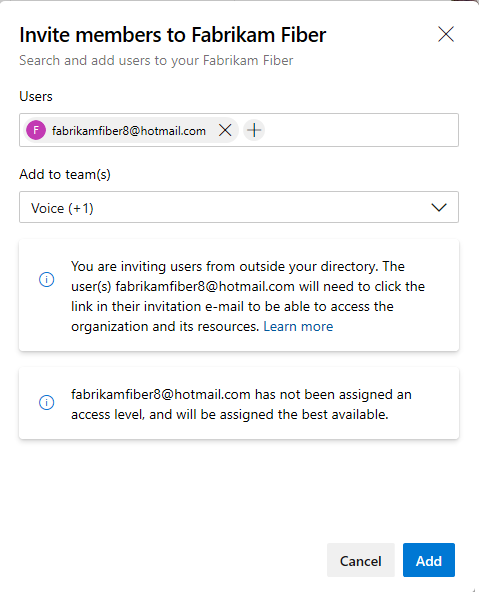
Kecuali pengguna diberikan tingkat akses secara langsung atau melalui aturan grup, mereka akan diberi tingkat akses terbaik yang tersedia. Jika tidak ada lagi slot Dasar gratis yang tersedia, pengguna akan ditambahkan sebagai Pemangku Kepentingan. Anda dapat mengubah tingkat akses nanti melalui halaman Pengguna pengaturan>Organisasi.
Tip
Jika Anda memerlukan lebih dari pengguna dan layanan gratis yang disertakan dengan organisasi Anda, siapkan tagihan untuk organisasi Anda. Ini memungkinkan Anda membayar pengguna tambahan dengan akses Dasar, membeli lebih banyak layanan, dan memperoleh ekstensi untuk organisasi Anda.
Untuk informasi selengkapnya tentang menambahkan pengguna ke organisasi Anda, lihat artikel berikut ini:
Microsoft Entra ID
Jika Mengelola pengguna dengan ID Microsoft Entra, Anda dapat menyambungkan organisasi Anda ke ID Microsoft Entra dan mengelola akses melaluinya. Jika Anda sudah menggunakan ID Microsoft Entra, autentikasi akses ke Azure DevOps Services menggunakan direktori Anda.
Untuk menambahkan pengguna melalui MICROSOFT Entra ID, lakukan tugas berikut:
- Menyambungkan organisasi Anda ke Microsoft Entra ID
- Menambahkan pengguna organisasi ke ID Microsoft Entra Anda
- Menambahkan grup Microsoft Entra ke grup Azure DevOps
- Membuat penetapan massal tingkat akses untuk pengguna atau menentukan aturan grup dan menetapkan tingkat akses
Aturan grup
Praktik terbaik untuk mengelola pengguna adalah menggunakan grup keamanan. Anda dapat menggunakan grup keamanan default, membuat grup keamanan kustom, atau mereferensikan grup Microsoft Entra. Grup ini memungkinkan Anda menambahkan dan mengelola tingkat akses pengguna menggunakan aturan grup. Untuk informasi selengkapnya, lihat Menambahkan aturan grup untuk menetapkan tingkat akses dan ekstensi.
Tugas manajemen organisasi lainnya
Mengelola akses
- Menambahkan pengguna eksternal
- Menautkan akun kerja ke langganan Visual Studio
- Menghapus pengguna
- Mengubah kebijakan akses aplikasi
- Mengautentikasi dengan PATs
- Mencabut TRO pengguna
Mengelola akses ID Microsoft Entra
- Menghapus pengguna Azure DevOps
- Putuskan sambungan dari ID Microsoft Entra
- Mengubah koneksi penyewa Microsoft Entra Anda
- Membatasi pembuatan organisasi dengan kebijakan penyewa
- Tentang mengakses organisasi Anda dengan ID Microsoft Entra
Mengelola lisensi berbasis grup
Mengelola pengaturan organisasi
- Mengubah pemilik organisasi
- Mengganti nama organisasi
- Menghapus organisasi
- Memulihkan organisasi yang dihapus
- Ubah lokasi (wilayah)
- Menambahkan URL kebijakan privasi
- Mengubah zona waktu
Mengelola ekstensi
Artikel terkait
- Pelajari tentang tingkat akses
- Memahami izin dan akses default
- Mengubah izin tingkat proyek
- Mengubah izin tingkat pengumpulan proyek
- Menambahkan pengguna sebagai administrator tim
- Mengautentikasi akses ke Layanan Azure DevOps menggunakan ID Microsoft Entra
- Memecahkan masalah izin dan akses dengan ID Microsoft Entra